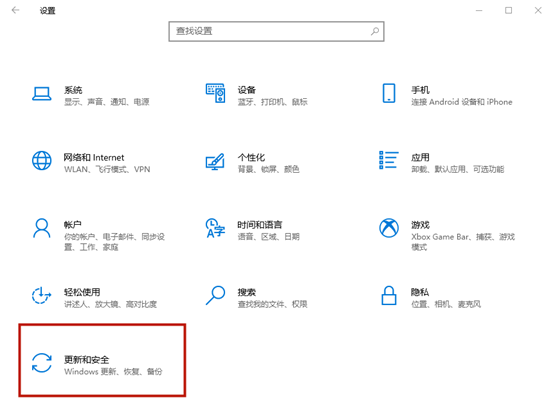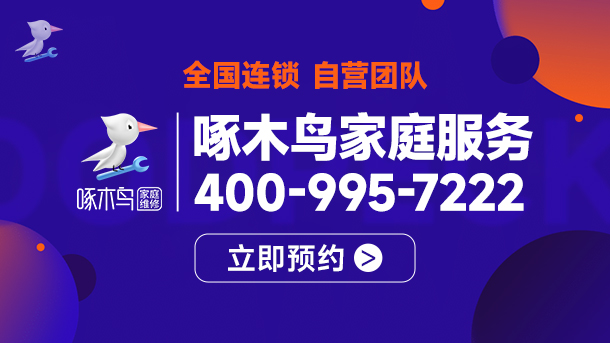win7系统无法共享打印机提示0x000006ba错误的原因?
办公设备不可缺少打印机设备,安装完打印机设备后发现 windows7系统 电脑无法共享打印机,而且还出现0x000006ba错误,如何解决呢?下面小编就和大家分享windows7系统无法共享打印机出现0x000006ba错误的解决方法。
原因分析:
测试打印没问题,就是不能共享,只能说系统本身的问题了。
解决方法:
1、按 WIN 键,找到“ 运行 ”;
2、在框内输入 services.msc 后回车;
3、在从服务中找到 windows firewall此项服务 ,右键属性,点启动;
4、按测试打印没问题,就是不能共享,只能说系统本身的问题了, 设备和打印机 ;
5、在当前所连接的打印机图标上右键 打印机属性-共享 ;
6、勾选 共享这台打印机 ,确定;
以上就是win7系统无法共享打印机提示0x000006ba错误的原因及解决方法图文教程,使用打印机的时候会遇到各种故障问题,其实只要找到原因后,问题还是可以轻松解决的。
热门服务推荐
热门资讯
热门问答
-
共享打印机提示本地打印后台 答
当共享打印机提示“本地打印后台”时,可能是以下原因导致的: 1. 打印后台服务未启动:打印后台处理程序是 Windows 操作系统中的一项服务,用于管理打印作业。如果该服务未启动,共享打印机将无法正常工作。你可以按照以下步骤检查并启动打印后台处理程序服务: - 按下“Win + R”组合键,打开“运行”对话框。 - 在“运行”对话框中输入“services.msc”,然后按下回车键,打开“服务”窗
-
找不到共享打印机的电脑怎么办 答
找不到共享打印机的电脑怎么办:在运行栏中输入cmd.exe,进入cmd界面后输入ipconfiga/all,打开控制面板,在高级共享设置一栏勾选“启用网络发现”和“启用文件和打印机共享”两栏,勾选“关闭密码保护共享”一栏确定即可。

-
win7文件夹共享设置 答
在 Windows 7 中设置文件夹共享,可以按照以下步骤进行操作: 1. 找到需要共享的文件夹,右键单击该文件夹,选择“属性”。 2. 在“属性”窗口中,切换到“共享”选项卡。 3. 点击“高级共享”按钮。 4. 在“高级共享”窗口中,勾选“共享此文件夹”选项。 5. 可以设置共享文件夹的名称和共享权限。默认情况下,Everyone 用户组具有读取权限。如果需要设置其他权限,可以点击“权限”按钮
新人礼遇,下单最高立减100元
00
:00
后结束


 推荐
推荐
 推荐
推荐